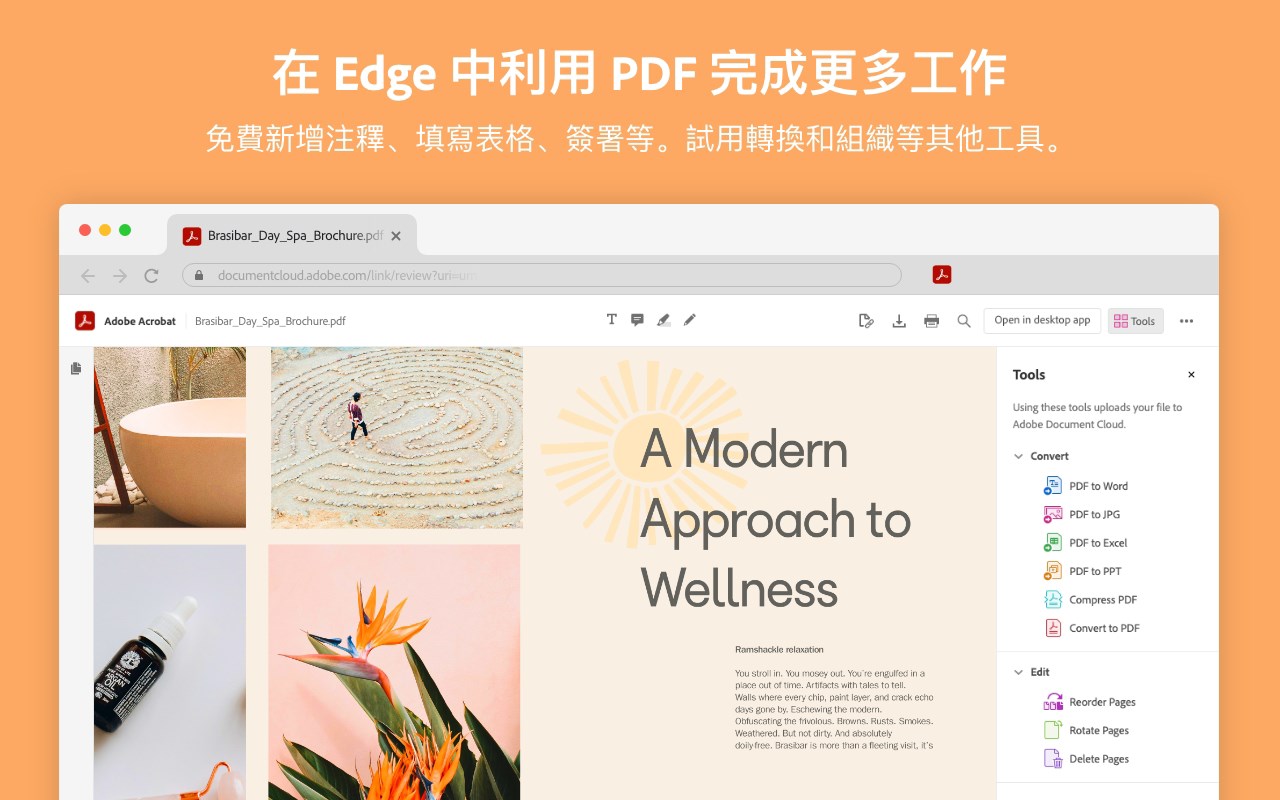工作或日常生活中经常会碰到 PDF(便携文件格式),PDF 具有可在跨平台正常开启、显示而不会使格式跑掉的特性,也能通过 Adobe Acrobat 编辑器填写表格、加入签名或要求其他人签名,之前介绍过「Acrobat web 在线服务提供 PDF 转档、编辑、压缩和签名等常用功能 」就提供一系列常见常用的PDF功能,让用户在不需要安装软件的情况下直接从浏览器进行相关编辑工作,更重要的是这项服务是由PDF开发者Adobe营运,可提供最大程度兼容性。
此外,Google 也在 .new 域名加入两百个全新网址,其中就有一些和 Adobe 在线编辑服务相关的短链接,不仅变得更简短也更好记,而且不用安装软件也能使用,可参考「Pdf.new 开启 Adobe Acrobat 在线转档 PDF 格式,可加入签名或填写文件」介绍。
如果你会经常使用 Adobe 的 PDF 相关功能,其实官方也有提供免费 Adobe Acrobat PDF 编辑器浏览器外挂可供下载,只要在 Chrome 应用商店安装 Adobe Acrobat 扩充功能,就能快速开启 转档(将 PDF 转换为其他格式)、压缩、转换为 PDF、编辑、签署签名、填写表单等各项 PDF 功能,或是在 Chrome 中直接使用 Acrobat 做为查看器。
依照 Adobe Acrobat 浏览器外挂说明,安装后将可在浏览器中使用 Acrobat 视图、转换、压缩及签署 PDF 功能,包括填写并签署文件、使用注释、突出显示和绘图标记 PDF,这个外挂会在用户选择特定选项后将文件上传至 Adobe Acrobat 在线版进行处理,无需手动开启网页。
Adobe Acrobat
Chrome 在线应用程序商店
使用教学
STEP 1
开启 Adobe Acrobat 在 Chrome 或Edge在线应用商店页面,点击右上角「加到 Chrome」/【获取】将外挂下载、安装到浏览器就能使用。

STEP 2
点击右上角 Adobe Acrobat 工具栏会显示相关功能列表,包括转换、编辑、签署,其中在转档方面有 PDF 转换为 Word、PDF 转换为 JPG、PDF 转换为 Excel 和 PDF 转换为 PPT,也有很多人会用到的 PDF 压缩以及将文件转档为 PDF 等功能。

STEP 3
举例来说,我选择最多人会用到的「PDF 转 Word」功能,选择后会开启一个转换框,直接将 PDF 文档拖曳进来就能转换为 Word 格式,或是点选「选取档案」按钮选择要转档的文件。

前面有提到 Adobe Acrobat 浏览器外挂会用到线上服务,文件会在上传后进行处理。

STEP 4
转档完成后文件会显示于 Adobe Acrobat 在线版,点击右侧「下载」按钮就能保存档案。

STEP 5
接着再来测试一下 PDF 签名功能,这也是比较多人会用到的项目,点击 Adobe Acrobat 右上角菜单「签署」底下的「填写和签署」选项,接着开启线上版后选择要签名的 PDF 文件。

点击上方菜单的「自行签署」后加入签名,除了以输入方式制作签名,也能透过「绘制」直接在浏览器以鼠标签名,就能将签名新增拖曳到 PDF 文件适当字段(不过用鼠标签名真的会歪七扭八,可能还是要稍微练习一下,不行就点右下角清除重来)。
如果真的没办法,也能透过「影像」功能,选取图片档案做为签名使用。

加入签名后拖曳、调整大小至适当位置,就能在PDF文件加入签名,不用打印出来再签名、进行扫描,也节省更多时间。

STEP 6
扩充功能另一特色是可以将 Adobe Acrobat 作为浏览器默认的 PDF 视图程序,取代浏览器内建的阳春版 PDF 视图,只要在开启 PDF 链接时会跳出提示讯息,点选「设为默认值」就能够将它设定为预设程序,轻松检视、新增注释、填写、签署和执行更多操作。

下图就是使用 Adobe Acrobat 扩充功能作为 Chrome 默认 PDF 查看器的画面,可以看到除了查看和阅读相关功能以外,右侧工具还集成格式转换、压缩、合并、重新排序页面、旋转、删除和分割页面、电子签名和密码保护等选项。
如果要将此选项关闭,只要点击右上角 Adobe Acrobat 将「在 Chrome 中使用 Acrobat」选项取消即可将查看器还原预设值。


 龚老师网络科技
龚老师网络科技